Google Chrome更新器是一款可以帮助您自动更新googlechrome浏览器的强大工具,可以快速检查Chrome的版本更新。通过这款GoogleChrome更新器可以自动检测到您系统中的谷歌浏览器是否需要更新,可查询Chrome的安装文件下载地址并进行下载解压操作,非常的强大!
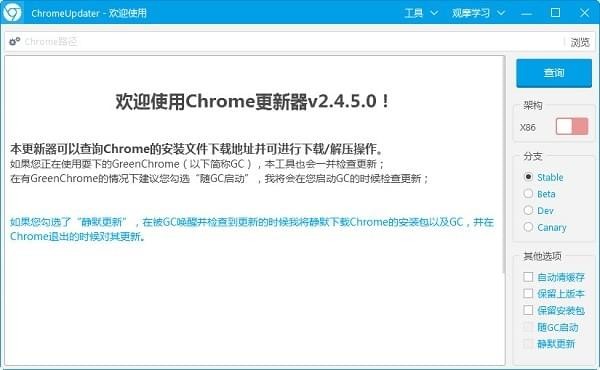
Google Updater功能
下载好CU#之后双击运行,程序会检查网络连接,如果没有网络连接就会退出。
在完成网络检查之后,就会看到程序的主界面,如果你的系统已经安装有Chrome并将其设置为默认的html打开工具,那么程序将自动把路径填写上去,当然,如果你没有将Chrome设置为默认,将CU#复制到Chrome的所在目录中运行,也可以自动识别。如果你没有安装过chrome,可以通过右边的“浏览”按钮来选择或者新建一个目录。
选择你想安装或下载的Chrome版本及架构,点击查询,就会出现文章开头那张图的内容,点击相应的链接可以复制这个链接,这就是最基本的查询功能了。
如果你填写了一个正确的路径,那么在上方你会看到2个按钮:下载并解压(那坨蓝色的云)和仅下载(那坨白色的云),如果没有路径或者路径错误,将会只看到后者。
下载的安装文件会被放置在CU#所在目录的installer文件夹下,如果你点击了下载并解压的话,在下载完成以后会自动将文件解压到你所选择的目录中,如果你没有勾选“保留安装包”,那么在解压完成以后安装包会自动删除。如果勾选了“保留上版本”,那么会将你的老版本的chrome.exe更名为old_chrome.exe。
值得注意的是,为了避免解压chrome的时候遇到chrome正在运行而导致解压失败,请在解压之前关闭你的chrome;到这里,也就算是最基本的更新了。
在解压完成之后你会看到类似这样的界面:
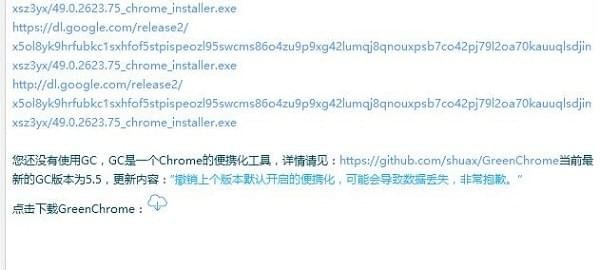
说明
其中GreenChrome具有追加Chrome运行参数,启动时运行程序,便携化绿色版,老板键,自定义新标签页面,双击关闭标签,右键关闭标签页,保留最后标签,悬停快速标签切换,右键快速标签切换,新标签打开书签,新标签打开网址,鼠标手势等功能。
Google Updater注意事项
1.我一升级或是缓解压力程序便会奔溃,这是咋回事?
贫僧掐指一算,大约有2层面缘故:1、系统软件UAC维护了这一文件夹,程序没有权限实际操作(通常是Win8之上的操作系统会碰到,个人建议要不是应用纯净版得话,或是尽可能将电脑浏览器放到其他地方,比如D盘之类的);2、一些比较厉害的“电脑杀毒软件”检验到“高危操作”所以将其拦截了。
2.运行chrome的情况下,会弹出来一个警示,说“Windows找不到文件‘OOXXXXOO\ChromeUpdaterOOXXXXOO.exe’请确认文件夹名称是否正确”
发生这样的事情,一般是因为你以前在CU#里启用了“随GC运行”,随后在不经意间移动了CU#的地方或是把CU#的姓名改了,GC依据环境变量来运作程序,结果发现找不着,故出错。这个时候寻找chrome目录下的”GreenChrome.ini”文档,打开它,随后删掉“[关掉时运作]”和“[检查更新]”2个连接点里异常的途径并储存,再再次在CU#里启用一次“随GC运行”就可以。
3.近期gvt1.com这一网站域名好像解封了,因此绝大多数情况下可以不用“帆樯”就能下载。
有关“全自动清缓存”这一选择项,许多好朋友表明困惑,我在这略微解释一下,勾上这一之后,程序会删除你现阶段选定目录下“UserData\Default\Cache”文件夹里边的东西,有2种状况会激发它,第一是在点一下“查看”的情况下,第二是在默然升级的过程中,chorme关掉后GreenChrome会唤起本程序,这时也会开启清除,自然,条件就是你得勾上“全自动清缓存”。
4.请一定留意,一定留意,留意!假如你比较喜欢DIY文件夹构造(比如把版本信息文件夹内的东西移出来放进chrome.exe那一层),请不要应用本专用工具,本专用工具只有升级默认设置文件夹构造。
5.如果你在应用过程中遇到了难题:请不要慌乱,将不正确日志搜集出来随后在耍下群里面发给我,或是立即发送至我的邮箱,假如在我能力范围内我能尽可能解决。
6.搜集日志的方式:在升级器现阶段的文件夹中创建一个新的文本文件,随后将其更名为你的exe文件名同样的log文件(比如升级器是ChromeUpdateSharp.exe,那么这个文本文档就改成ChromeUpdateSharp.log),随后重新启动程序重现难题。
解压密码为:www.kkx.net

